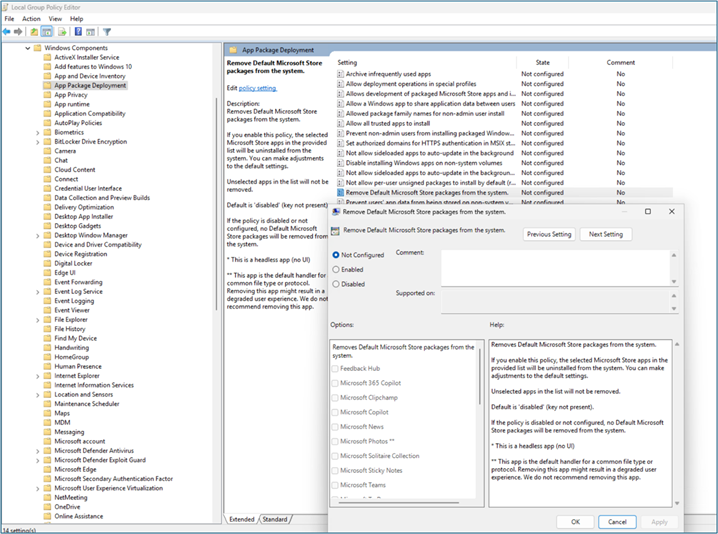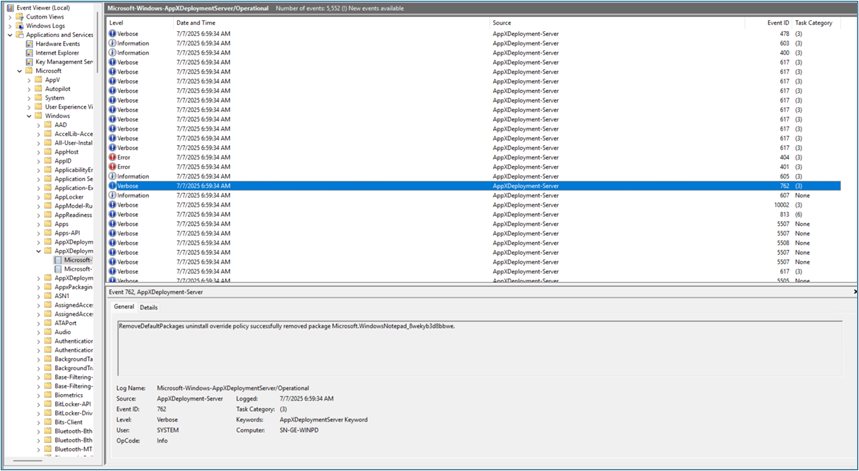Data di pubblicazione originale: 15 agosto 2025
ID KB: 5065996
Contenuto dell'articolo
Introduzione
La funzionalità Rimozione basata sui criteri delle app preinstallate di Microsoft Store semplifica la rimozione delle app di Microsoft Store preinstallate nelle edizioni Windows Enterprise ed Education. Gli amministratori IT possono usare nuove impostazioni di Criteri di gruppo o del provider di servizi di configurazione MDM (CSP) per selezionare le app da rimuovere da un elenco predefinito. Le app vengono rimosse a livello di dispositivo, non di utente.
Apprezziamo qualsiasi feedback su questa funzionalità e siamo lieti di avere il tuo aiuto.
Installazione della build per sviluppatori di Windows 11 Insider Preview
Opzione 1
-
In un dispositivo di test vai alla pagina del Programma Windows Insider ed esegui l'accesso con il tuo account Microsoft.
-
Accetta i termini e le condizioni per registrare il tuo account.
-
Nel dispositivo di test vai a Impostazioni > Update & Security > Programma Windows Insider, collega il tuo account e quindi scegli il canale Dev.
-
Se richiesto, riavvia il dispositivo.
-
Vai a Impostazioni > Update & Security > Windows Update > Verifica disponibilità aggiornamenti. Il dispositivo scaricherà l'ultima build Insider Preview per il canale scelto.
Opzione 2
Se si preferisce un'installazione pulita, scaricare iso dalla Windows Insider Preview pagina ISO.
Controllo dei criteri
Gli amministratori IT possono usare Criteri di gruppo e MDM in Windows 11 per abilitare/disabilitare la rimozione delle app di Microsoft Store preinstallate.
Impostazioni di Criteri di gruppo
Per accedere alle impostazioni di Criteri di gruppo, aprire il Criteri di gruppo Editor e passare a Modelli amministrativi > configurazione computer > distribuzione di pacchetti di app > componenti di Windows.
Accedere alle impostazioni MDM
Questa funzionalità non è al momento disponibile. Quando questa funzionalità diventa disponibile a livello generale, puoi cercare le impostazioni Rimuovi pacchetti predefiniti di Microsoft Store nella selezione impostazioni. Per il momento è necessario creare un criterio personalizzato.
Creare criteri MDM personalizzati (Intune esempio)
Per creare criteri MDM personalizzati per abilitare i criteri pacchetti di Microsoft Default Store, attenersi alla seguente procedura:
-
Passare alla pagina Configurazione dispositivi in Intune.
-
Creare un nuovo criterio.
-
Nella scheda Criteri fare clic su + Crea -> Nuovo criterio.
-
-
Selezionare piattaforma e tipo di profilo.
-
Piattaforma: Seleziona Win 10 e versioni successive.
-
Tipo di profilo: Scegliere Modelli.
-
Finestra Modelli: Fare clic su Personalizzato e quindi selezionare Crea.
-
-
Configurazione dei criteri di base.
-
Scheda Nozioni fondamentali:
-
Nome: Immetti un nome descrittivo, ad esempio Criteri RimuoviMicrosoftPreinstalledApps.
-
Descrizione: Puoi ignorare questa opzione o immettere una breve nota, ad esempio i criteri per la rimozione delle app preinstallate.
-
-
Fare clic su Avanti.
-
-
Impostazioni di configurazione
-
Fare clic su Aggiungi per configurare il criterio.
-
Aggiungere la scheda Lato riga.
-
Nome impostazione: Immettere un nome, ad esempio RemoveMicrosoftPreinstalledApps.
-
Descrizione: È possibile ignorare questo campo.
-
URI OMA: Fornire l'URI CSP:
ISO v1:
./Device/Vendor/MSFT/Policy/Config/ApplicationManagement/RemoveDefaultMicrosoftStorePackages
-
Tipo di dati: Selezionare Stringa (poiché si tratta di un criterio supportato da ADMX).
-
Valore: Immettere i dati seguenti ("true" significa rimuovere l'app)
<enabled/><data id="WindowsFeedbackHub" value="false"/> <data id="MicrosoftOfficeHub" value="false"/> <data id="Clipchamp" value="false"/> <data id="Copilot" value="false"/> ><0 data id="BingNews" value="true"/><1 ><2 data id="Foto" value="false"/><3 ><4 data id="MicrosoftSolitaireCollection" value="true"/><5 ><6 data id="MicrosoftStickyNotes" value="true"/><7 ><8 data id="MSTeams" value="false"/><9 <data id="Todo" value="false"/> <data id="BingWeather" value="true"/> <data id="OutlookForWindows" value="false"/> <data id="Paint" value="false"/><data id="QuickAssist" value="false"/> <data id="ScreenSketch" value="false"/> <data id="WindowsCalculator" value="false"/> <data id="WindowsCamera" value="false"/> <data id="MediaPlayer" value="false"/> <data id="WindowsNotepad" value="false"/> ><0 data id="WindowsSoundRecorder" value="false"/><1 ><2 data id="WindowsTerminal" value="false"/><3 ><4 data id="GamingApp" value="true"/><5 ><6 data id="XboxGamingOverlay" value="true"/><7 ><8 data id="XboxIdentityProvider" value="true"/><9 <data id="XboxSpeechToTextOverlay" value="true"/> <data id="XboxTCUI" value="true"/>Nota: i pacchetti con valore vero sono le app predefinite selezionate per la rimozione. È possibile aggiornare i valori del pacchetto da falso a vero o viceversa, in base ai requisiti dell'organizzazione.
-
-
Fare clic su Salva e quindi su Avanti.
-
-
Attività
-
In Attività fare clic su Gruppi inclusi.
-
Selezionare il nome del gruppo creato in precedenza.
-
Fare clic su Avanti.
-
-
Ignora le regole di applicabilità
-
Ignorare le regole di applicabilità e fare clic su Avanti.
-
-
Rivedere e creare
-
In Revisione e creazione esaminare le informazioni (nome dei criteri, gruppo assegnato e così via).
-
Fare clic su Crea. Il criterio è stato creato.
-
Rimozione basata sui criteri delle app di Microsoft Store preinstallate
Questa sezione illustra i passaggi per la rimozione delle app basate sui criteri nei dispositivi Enterprise o Education Edition. La rimozione basata sui criteri è supportata nei dispositivi aggiunti a Microsoft Entra e Microsoft Entra-Hybrid. Prima di procedere, verificare di disporre di quanto segue:
-
Un dispositivo Windows 11 con il rilascio del canale Dev.
-
Un account Microsoft Entra.
Abilitare i criteri di rimozione
La rimozione basata sui criteri delle app preinstallate di Microsoft Store è disabilitata per impostazione predefinita per gli account Microsoft Entra. Il nuovo criterio Rimuovi pacchetti predefiniti di Microsoft Store deve essere abilitato in modo esplicito, da MDM tramite URI OMA o abilitando il Criteri di gruppo tramite Configuration Manager.
Seleziona le app per la rimozione
Opzione criteri di gruppo:
-
Apri il Criteri di gruppo Editor e passa a Configurazione computer > Modelli amministrativi > Distribuzione di pacchetti di app > Componenti di Windows > Rimuovi app predefinite di Microsoft Store.
-
Seleziona le app per la rimozione.
-
Disconnettersi e quindi accedere di nuovo al dispositivo.
-
Le app selezionate per la rimozione non dovrebbero più essere installate.
Opzione CSP:
-
Selezionare le app da rimuovere nel criterio CSP personalizzato creato nella sezione Creare criteri MDM personalizzati (Intune esempio) modificandone le impostazioni su true.
-
Disconnettersi e quindi accedere di nuovo al dispositivo.
-
Le app selezionate per la rimozione non dovrebbero più essere installate.
Verifica che la rimozione sia stata completata correttamente
Per confermare che la rimozione dei pacchetti è riuscita, esegui una delle operazioni seguenti:
-
Accedi al dispositivo, verifica che le app selezionate nei criteri Rimuovi pacchetti predefiniti di Microsoft Store non siano installate o
-
Visualizzare i registri eventi. I registri eventi per la rimozione delle app sono disponibili aprendo il visualizzatore eventi e passando a Registri applicazioni e servizi > Microsoft > Windows > AppxDeployment-Server > Microsoft-Windows-AppxDeploymentSever/Operational.
Dopo la rimozione di un'app, verrà registrato un ID evento: 762 . Il testo dell'evento inizierà con "RemoveDefaultPackages uninstall override policy successfully removed package".
Reinstallazione di un'app
Per reinstallare un'app rimossa da questo criterio, deselezionare prima di tutto la selezione dei criteri per l'app. Sincronizza quindi i criteri e reinstalla l'app da Microsoft Store o ridistribuila usando lo strumento di gestione.
Nota Per cancellare i criteri per un'app quando usi gp, apri lo strumento di gestione gp e deseleziona l'app nell'impostazione Rimuovi pacchetti predefiniti di Microsoft Store dal sistema . Per cancellare i criteri per un'app quando si usa il CSP personalizzato, modificare il CSP per modificare l'impostazione dell'app su false.
Altre convalide
-
Sysprep Dopo aver confermato che il dispositivo non ha optato per il criterio Rimuovi pacchetti predefiniti di Microsoft Store, esegui Sysprep. Assicurati che i pacchetti rimossi non siano ancora disponibili dopo un'ulteriore personalizzazione dell'immagine Windows.
-
Reimpostazione del pulsante di spinta :Push Button Reset (PBR): Dopo aver confermato che il dispositivo non ha optato per il criterio Rimuovi pacchetti predefiniti di Microsoft Store, usa Reimposta il PC in Impostazioni di sistema. Scegli Mantieni le mie impostazioni o Rimuovi tutto, confermando che i pacchetti rimossi rimangono non disponibili dopo la reimpostazione.
Invio di feedback
-
Nel caso in cui si rilevi un problema durante il test, vogliamo sapere tutto e tutto. Per fornire feedback, usa l'Hub di Feedback.
-
Avviare l'app Hub di Feedback (accedere con le credenziali msa)
-
Fai clic sulla scheda Feedback nel menu hamburger.
-
Nella scheda Feedback fare clic su Aggiungi nuovo feedback.
-
Seleziona Problema e immetti il problema che stai riscontrando. Usare la casella di testo facoltativa per immettere il maggior numero di dettagli possibile in merito al problema.
-
Seleziona Piattaforma sviluppatore come categoria e Distribuzione app come sottocategoria.
-
Fare clic su Invia per completare il processo di raccolta e caricamento del log.
Limitazioni
-
I dispositivi che supportano le sessioni multiutenti non sono supportati.